pycharm修改代码字体大小 Pycharm代码编辑器如何调整字体大小
Pycharm是一款功能强大的代码编辑器,它不仅提供了丰富的功能,还可以根据个人喜好来调整代码编辑器的字体大小,在Pycharm中调整字体大小非常简单,只需在设置中找到字体选项,然后通过滑动滚动条来调整字体大小即可。通过调整字体大小,我们可以更加舒适地阅读和编写代码,提高工作效率和舒适度。如果你也想尝试调整Pycharm的字体大小,不妨跟着上面的步骤试一试吧!
具体步骤:
1.步骤一:我们在桌面上找到Pycharm,并将其打开。

2.步骤二:打开pycharm之后,我们点击左上角的file选项,也就是文件的选项。
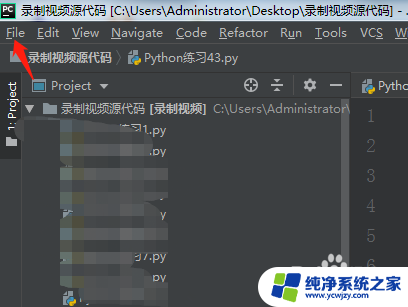
3.步骤三:在文件的选项下,我们选择settings的选项。然后打开settings的窗口页面。
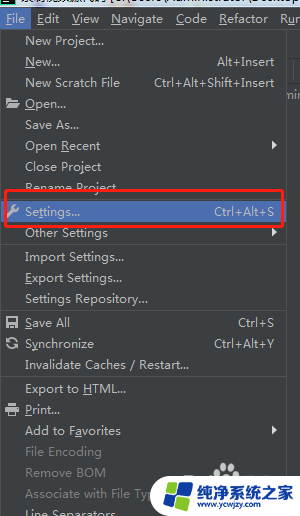
4.步骤四:进入到settings的选项下之后,我们找到Editor,也就是编辑的选项。
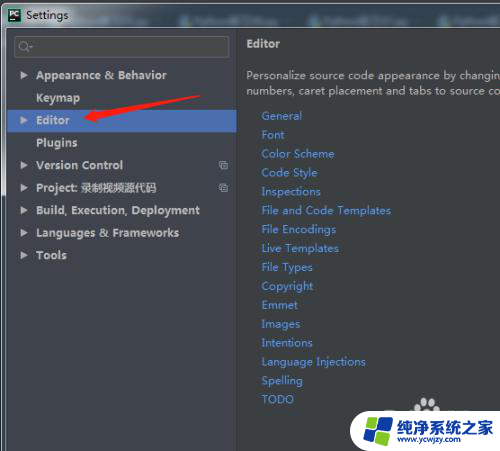
5.步骤五:我们找到编辑的选项之后,再找到Font选项,选择字体,找到字体里面的size选项。
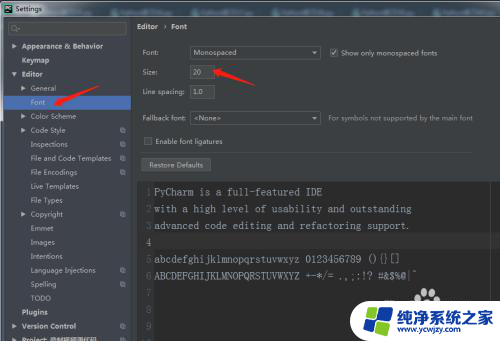
6.步骤六:找到size选项,如果我们想要将字体调大。可以设置为大于20的数,比如35或者40这样,如果要是想将字体调小,可以将字体设置成为小于20的数,比如15或者是10这样。
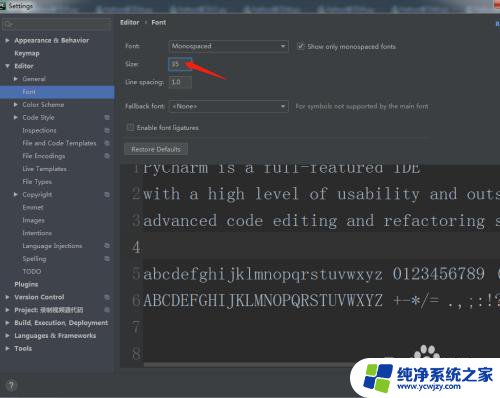
7.步骤七:我们将上述的字体设置完成之后,点击下方的保存按钮即可。保存完成之后,我们再在主要代码编辑区编辑代码的时候,就可以看到字体的大小就是我们设置的字体大小了。
以上就是修改pycharm代码字体大小的全部内容,如果你遇到了这个问题,可以尝试按照我的方法来解决,希望对大家有所帮助。
pycharm修改代码字体大小 Pycharm代码编辑器如何调整字体大小相关教程
- 如何调大微信字体大小 如何调整微信字体的大小
- 怎样改手机字体的大小 手机屏幕字体大小如何调整
- cad字体怎么调大小 如何在CAD中修改字体大小
- ppt默认字体大小 如何在PPT2010中修改默认字体和字体大小
- 微信调节字体大小怎么调 微信字体如何调整大小
- 怎么调节电脑字体大小? 电脑字体大小如何调整
- 电脑系统字体怎么调大小 如何调整电脑屏幕字体大小
- 微信字体怎么调大小 如何在微信中调整聊天字体的大小
- 酷狗字体大小怎么设置 酷狗大字版怎样修改字体大小
- 电脑上的字体大小如何调整? 电脑字体大小设置方法
- 如何删除桌面上的小艺建议
- 为什么连接不上airpods
- 小米平板怎么连接电容笔
- 如何看电脑是百兆网卡还是千兆网卡
- 省电模式关闭
- 电脑右下角字体图标不见了
电脑教程推荐
win10系统推荐